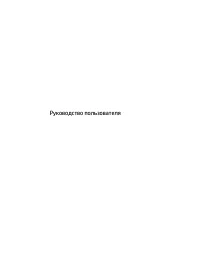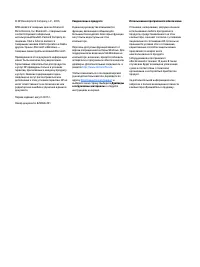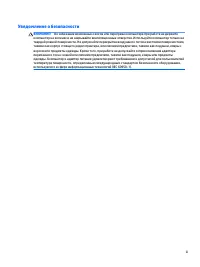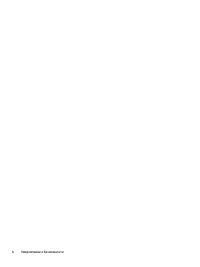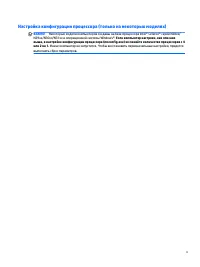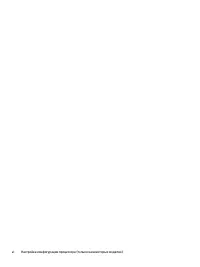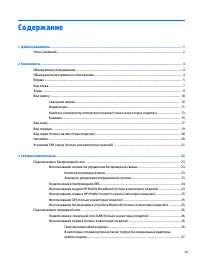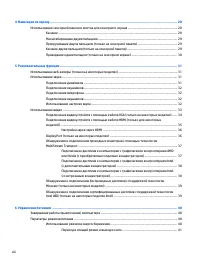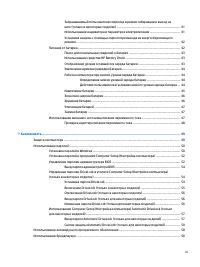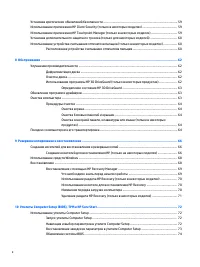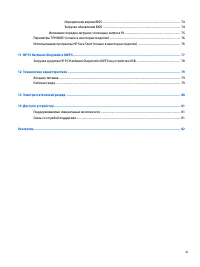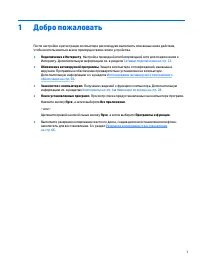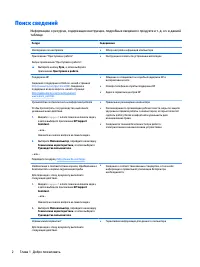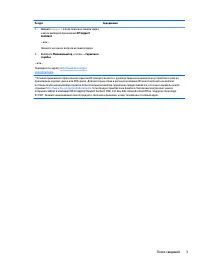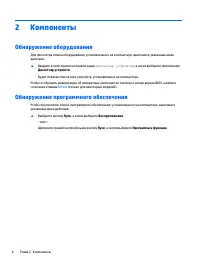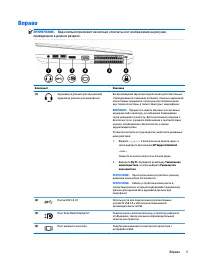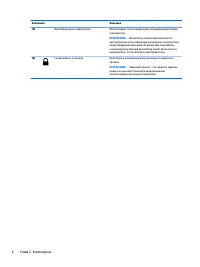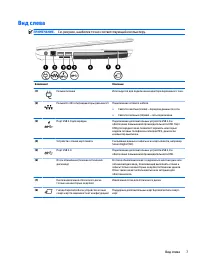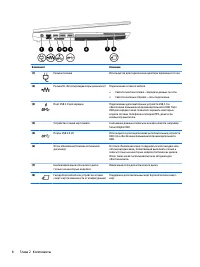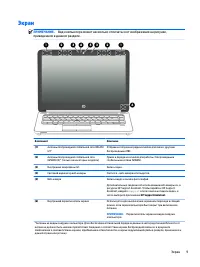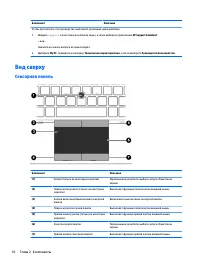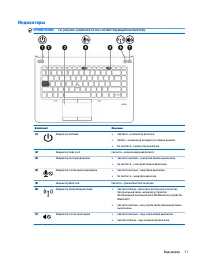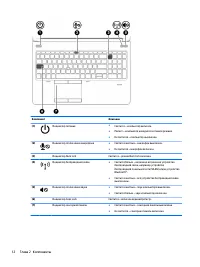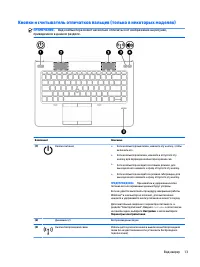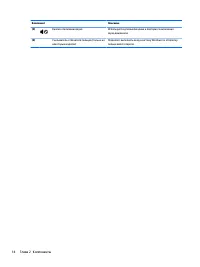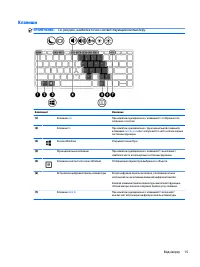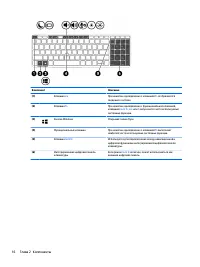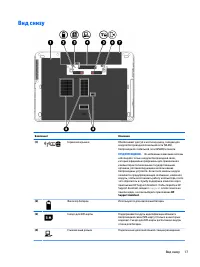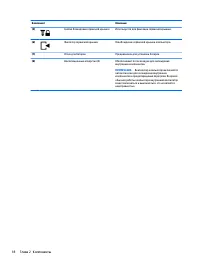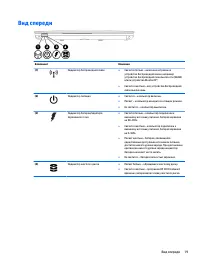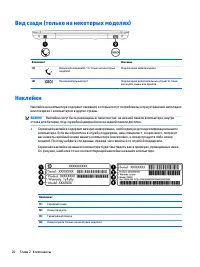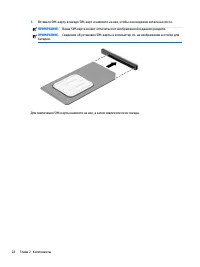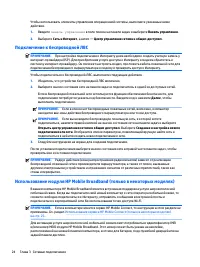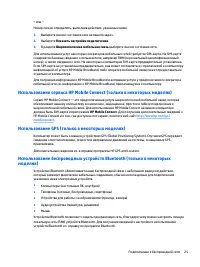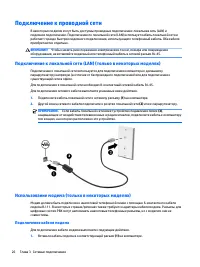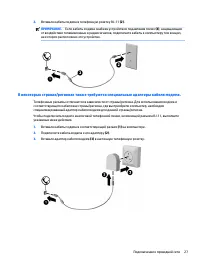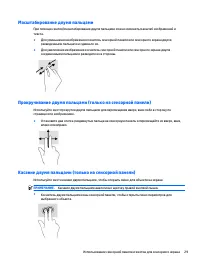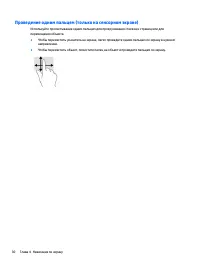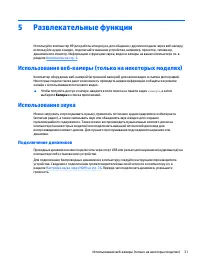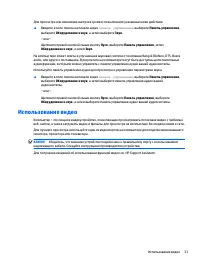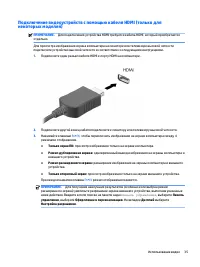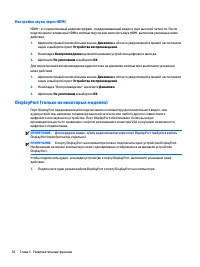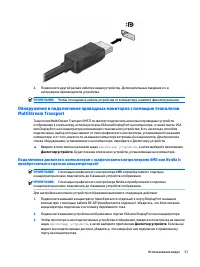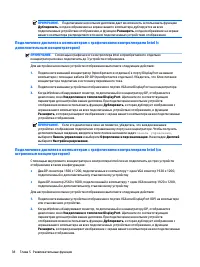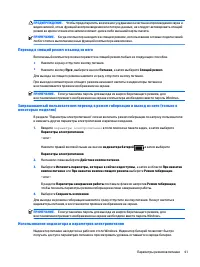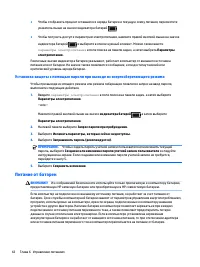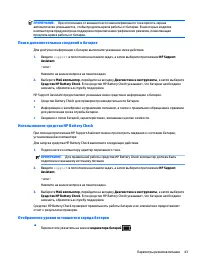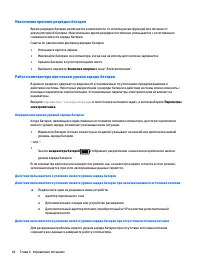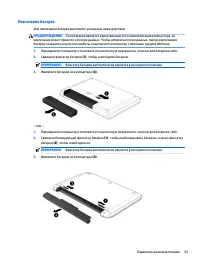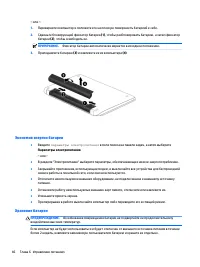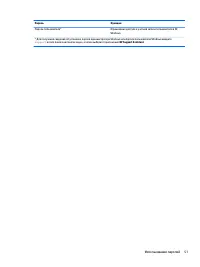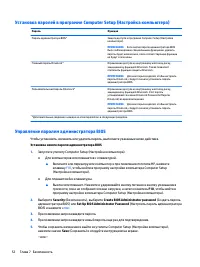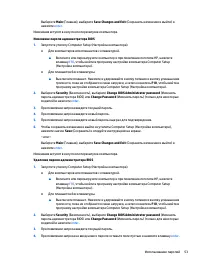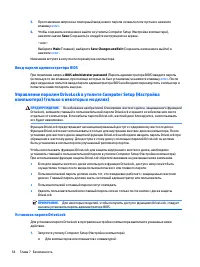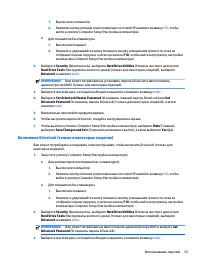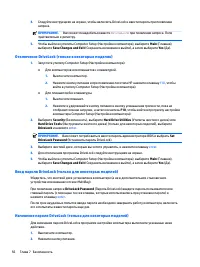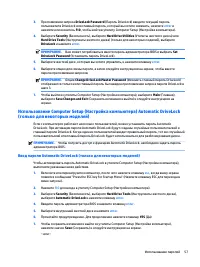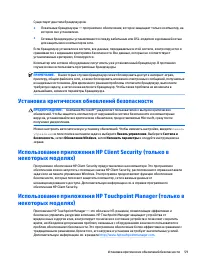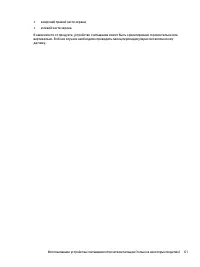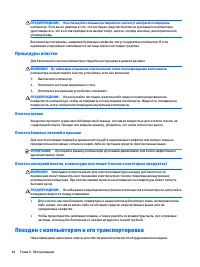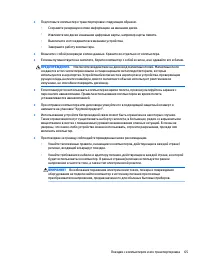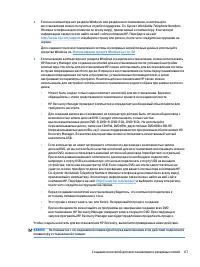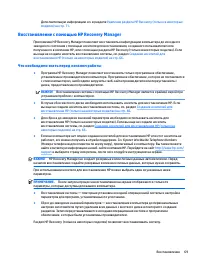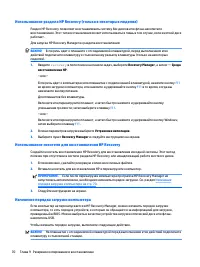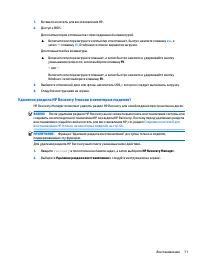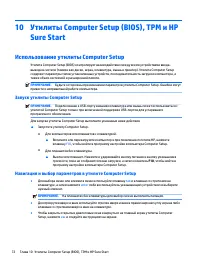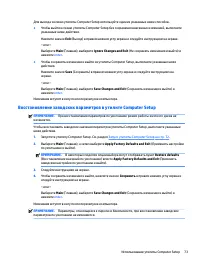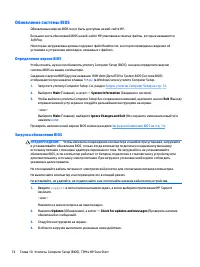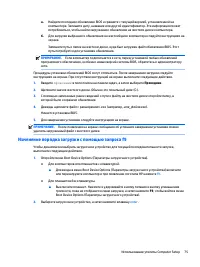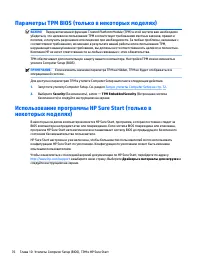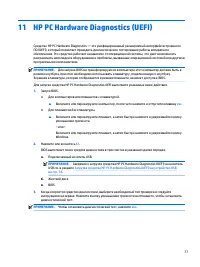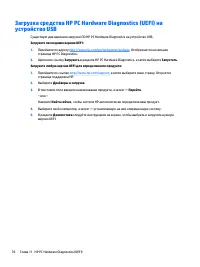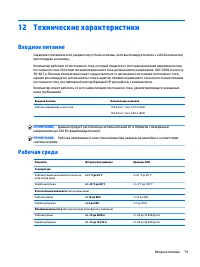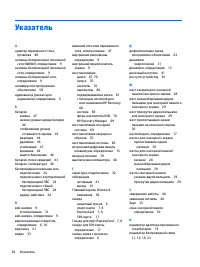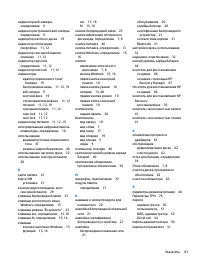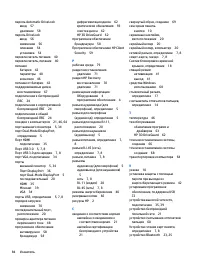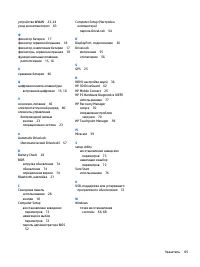Ноутбуки HP ProBook 655 G1 (W10) - инструкция пользователя по применению, эксплуатации и установке на русском языке. Мы надеемся, она поможет вам решить возникшие у вас вопросы при эксплуатации техники.
Если остались вопросы, задайте их в комментариях после инструкции.
"Загружаем инструкцию", означает, что нужно подождать пока файл загрузится и можно будет его читать онлайн. Некоторые инструкции очень большие и время их появления зависит от вашей скорости интернета.
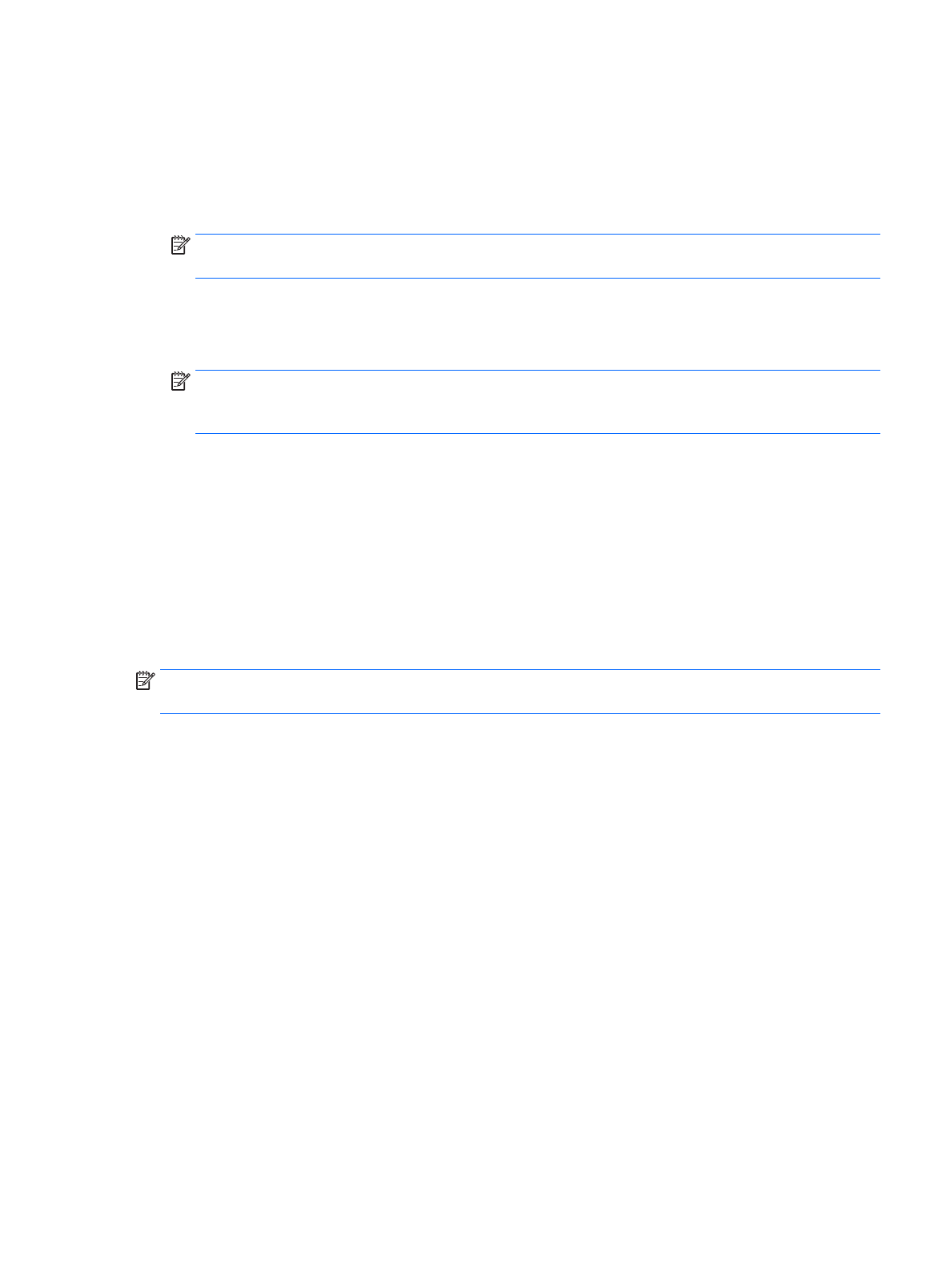
3.
При появлении запроса DriveLock Password (Пароль DriveLock) введите текущий пароль
пользователя DriveLock или главный пароль, который вы хотите изменить, нажмите
enter
и
нажмите или коснитесь f10, чтобы войти в утилиту Computer Setup (Настройка компьютера).
4.
Выберите Security (Безопасность), выберите Hard Drive Utilities (Утилиты жесткого диска) или
Hard Drive Tools (Инструменты жесткого диска) (только для некоторых моделей), выберите
DriveLock и нажмите
enter
.
ПРИМЕЧАНИЕ.
Вам может потребоваться ввести пароль администратора BIOS и выбрать Set
DriveLock Password (Установить пароль DriveLock).
5.
Выберите жесткий диск, которым вы хотите управлять, и нажмите клавишу
enter
.
6.
Выберите опцию для смены пароля, а затем следуйте инструкциям на экране, чтобы ввести
пароли при появлении запросов.
ПРИМЕЧАНИЕ.
Опция Change DriveLock Master Password (Изменить главный пароль DriveLock)
отображается только если главный пароль был введен при появлении запроса пароля DriveLock в
шаге 3.
7.
Чтобы выйти из утилиты Computer Setup (Настройка компьютера), выберите Main (Главная),
выберите Save Changes and Exit (Сохранить изменения и выйти) и следуйте инструкциям на
экране.
Использование Computer Setup (Настройка компьютера) Automatic DriveLock
(только для некоторых моделей)
Если с компьютером работают несколько пользователей, можно установить пароль Automatic
DriveLock. При активации пароля Automatic DriveLock будут созданы случайные пользовательский и
главный пароли DriveLock. Когда один из пользователей вводит правильный пароль, тот же случайный
пользовательский или главный пароль DriveLock будет использоваться для разблокирования диска.
ПРИМЕЧАНИЕ.
Чтобы получить доступ к функциям Automatic DriveLock, необходимо задать пароль
администратора BIOS.
Ввод пароля Automatic DriveLock (только для некоторых моделей)
Чтобы активировать пароль Automatic DriveLock в утилите Computer Setup (Настройка компьютера),
выполните указанные ниже действия.
1.
Включите или перезагрузите компьютер, после чего нажмите клавишу
esc
, когда внизу экрана
появится сообщение "Press the ESC key for Startup Menu" (Нажмите клавишу ESC для перехода в
меню запуска).
2.
Нажмите
f10
для входа в утилиту Computer Setup (Настройка компьютера).
3.
Выберите Security (Безопасность), выберите Hard Drive Tools (Инструменты жесткого диска),
выберите Automatic DriveLock и нажмите клавишу
enter
.
4.
Введите пароль администратора BIOS и нажмите клавишу
enter
.
5.
Выберите внутренний жесткий диск и нажмите
enter
.
6.
Прочитайте предупреждение. Для продолжения нажмите клавишу YES (Да).
7.
Чтобы сохранить изменения и выйти из утилиты Computer Setup (Настройка компьютера),
нажмите значок Save (Сохранить) и следуйте инструкциям на экране.
– или –
Использование паролей
57
Содержание
- 3 Уведомление о безопасности
- 5 Настройка конфигурации процессора (только на некоторых моделях)
- 7 Содержание
- 13 Добро пожаловать
- 14 Поиск сведений
- 16 Компоненты; Обнаружение оборудования; Обнаружение программного обеспечения
- 22 Вид сверху; Сенсорная панель
- 23 Индикаторы
- 27 Клавиши
- 32 Наклейки
- 35 Сетевые подключения; Подключение к беспроводной сети; Использование элементов управления беспроводной связью; Кнопка беспроводной связи
- 36 Подключение к беспроводной ЛВС
- 37 Использование GPS (только в некоторых моделях)
- 38 Подключение к проводной сети; Использование модема (только в некоторых моделях); Подключение кабеля модема
- 40 Навигация по экрану; Использование сенсорной панели и жестов для сенсорного; Касание
- 41 Масштабирование двумя пальцами; Прокручивание двумя пальцами (только на сенсорной панели); Касание двумя пальцами (только на сенсорной панели)
- 42 Проведение одним пальцем (только на сенсорном экране)
- 43 Развлекательные функции; Использование звука; Подключение динамиков
- 44 Подключение наушников; Использование настроек звука
- 47 Подключение видеоустройств с помощью кабеля HDMI (только для
- 48 Настройка звука через HDMI; DisplayPort (только на некоторых моделях)
- 49 MultiStream Transport; приобретаемым отдельно концентратором)
- 50 дополнительным концентратором); встроенным концентратором)
- 51 Обнаружение и подключение беспроводных дисплеев с поддержкой; технологии Intel WiDi (только на некоторых моделях Intel)
- 52 Управление питанием; Завершение работы (выключение) компьютера; Параметры режимов питания; Использование режимов энергосбережения
- 53 Переход в спящий режим и выход из него; Использование индикатора и параметров электропитания
- 54 Питание от батареи
- 55 Поиск дополнительных сведений о батарее; Использование средства HP Battery Check; Отображение уровня оставшегося заряда батареи
- 57 Извлечение батареи
- 58 Экономия энергии батареи; Хранение батареи
- 59 Утилизация батарей; Замена батареи; Использование внешнего источника питания переменного тока
- 60 Проверка адаптера питания переменного тока
- 61 Безопасность
- 62 Использование паролей; Установка паролей в Windows
- 64 Управление паролем администратора BIOS
- 66 Ввод пароля администратора BIOS; Установка пароля DriveLock
- 67 Включение DriveLock (только в некоторых моделях)
- 68 Отключение DriveLock (только в некоторых моделях); Ввод пароля DriveLock (только для некоторых моделей); Изменение пароля DriveLock (только для некоторых моделей)
- 69 Ввод пароля Automatic DriveLock (только для некоторых моделей)
- 70 Снятие защиты Automatic DriveLock (только для некоторых моделей); Использование антивирусного программного обеспечения
- 71 Установка критических обновлений безопасности; Использование приложения HP Client Security (только в
- 72 Расположение устройства считывания отпечатков пальцев
- 74 Обслуживание; Улучшение производительности; Дефрагментация диска; Очистка диска
- 75 Определение состояния HP 3D DriveGuard; Обновление программ и драйверов; Очистка компьютера
- 76 Процедуры очистки; Очистка экрана; Поездки с компьютером и его транспортировка
- 78 Создание носителей для восстановления и резервных копий
- 80 Использование средств Windows
- 81 Восстановление с помощью HP Recovery Manager; Что необходимо знать перед началом работы
- 82 Использование раздела HP Recovery (только в некоторых моделях); Использование носителя для восстановления HP Recovery; Изменение порядка загрузки компьютера
- 83 Удаление раздела HP Recovery (только в некоторых моделях)
- 84 Sure Start; Использование утилиты Computer Setup; Запуск утилиты Computer Setup
- 85 Восстановление заводских параметров в утилите Computer Setup
- 86 Обновление системы BIOS; Определение версии BIOS; Загрузка обновления BIOS
- 87 Изменение порядка загрузки с помощью запроса f9
- 88 Параметры TPM BIOS (только в некоторых моделях); Использование программы HP Sure Start (только в
- 91 2 Технические характеристики
- 92 3 Электростатический разряд
- 93 4 Доступ к устройству; Поддерживаемые специальные возможности; Связь со службой поддержки
- 94 Указатель
Характеристики
Остались вопросы?Не нашли свой ответ в руководстве или возникли другие проблемы? Задайте свой вопрос в форме ниже с подробным описанием вашей ситуации, чтобы другие люди и специалисты смогли дать на него ответ. Если вы знаете как решить проблему другого человека, пожалуйста, подскажите ему :)